Angezeigte Fenster nach der Prüfplanauswahl
Die angezeigten Fenster nach der Prüfplanauswahl können Sie frei konfigurieren:
Schritt 1: Öffnen Sie alle Fenster, die nach dem Laden des Prüfplans angezeigt werden sollen.
Beispiel: Es soll das Fenster Übersicht-/Eingabe 1 nach dem Öffnen der Prüfplanauswahl angezeigt werden.
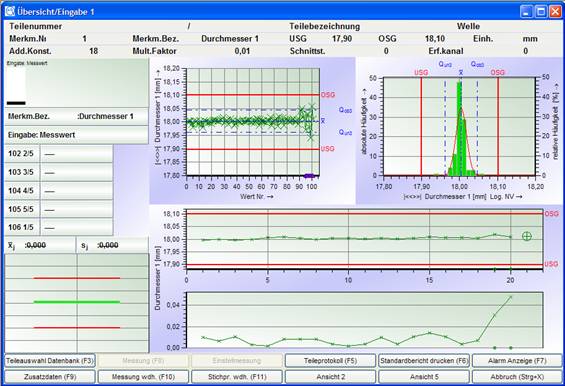
Schritt 2: Fenstereinstellung speichern.
Die aktuell angezeigte Fensterdarstellung können Sie über das Menü „Fenster“ oder alternativ via Rechtsklick innerhalb des Fensters speichern. Wählen Sie dazu die einen der folgenden Einträge: „Fensterlayout speichern“ bzw. „Fensterlayout zum Datensatz speichern“ abspeichern.
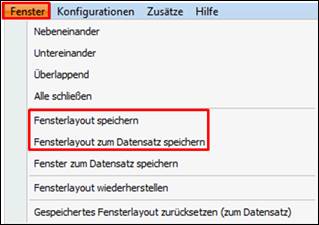
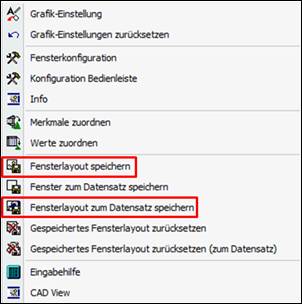
 Fensterlayout zum Datensatz speichern,
Fensterlayout zum Datensatz speichern,